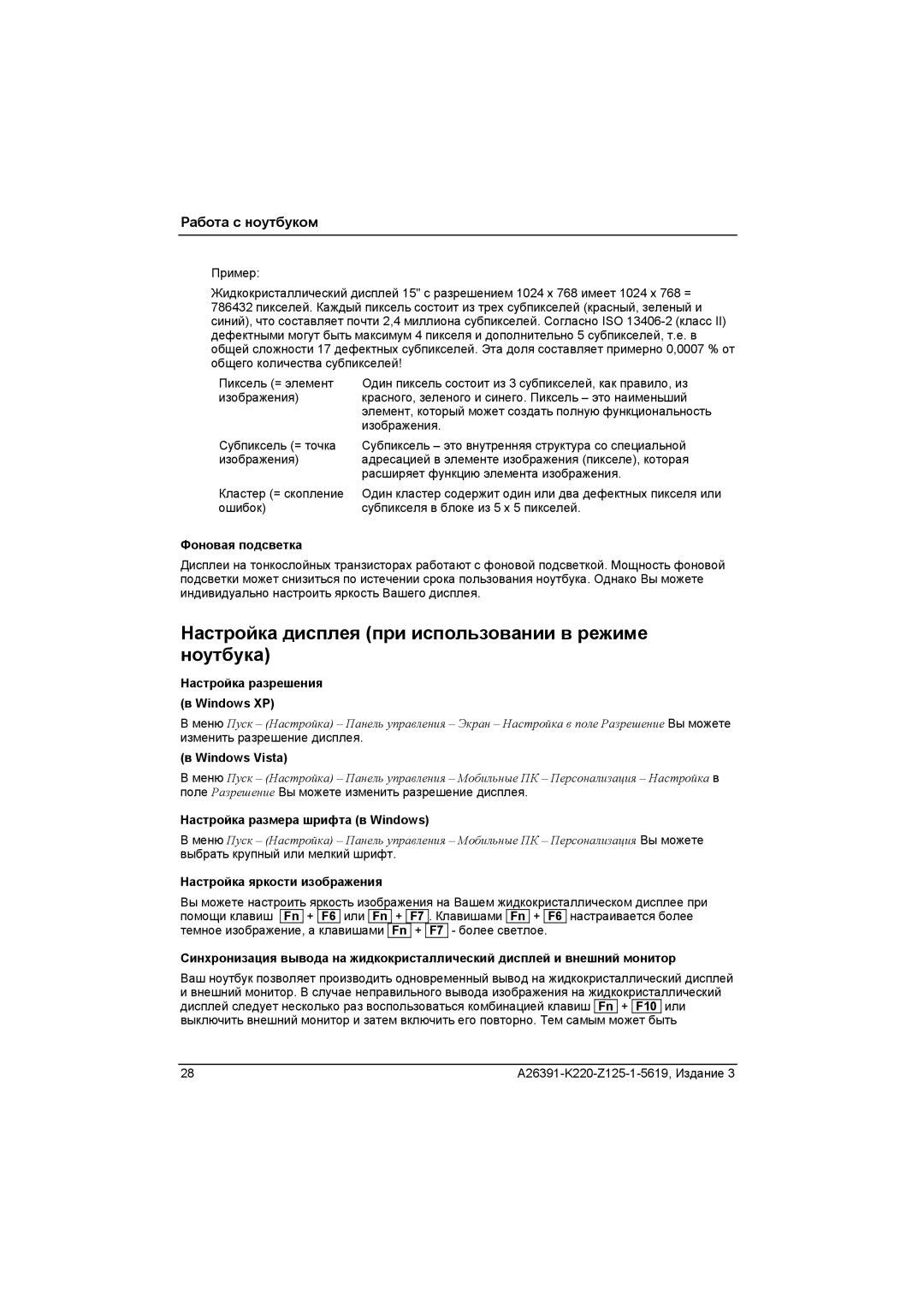Работа с ноутбуком
Пример:
Жидкокристаллический дисплей 15" с разрешением 1024 x 768 имеет 1024 x 768 =
786432 пикселей. Каждый пиксель состоит из трех субпикселей (красный, зеленый и синий), что составляет почти 2,4 миллиона субпикселей. Согласно ISO
Пиксель (= элемент | Один пиксель состоит из 3 субпикселей, как правило, из |
изображения) | красного, зеленого и синего. Пиксель – это наименьший |
| элемент, который может создать полную функциональность |
| изображения. |
Субпиксель (= точка | Субпиксель – это внутренняя структура со специальной |
изображения) | адресацией в элементе изображения (пикселе), которая |
| расширяет функцию элемента изображения. |
Кластер (= скопление | Один кластер содержит один или два дефектных пикселя или |
ошибок) | субпикселя в блоке из 5 x 5 пикселей. |
Фоновая подсветка
Дисплеи на тонкослойных транзисторах работают с фоновой подсветкой. Мощность фоновой подсветки может снизиться по истечении срока пользования ноутбука. Однако Вы можете индивидуально настроить яркость Вашего дисплея.
Настройка дисплея (при использовании в режиме ноутбука)
Настройка разрешения
(в Windows XP)
Вменю Пуск – (Настройка) – Панель управления – Экран – Настройка в поле Разрешение Вы можете изменить разрешение дисплея.
(в Windows Vista)
Вменю Пуск – (Настройка) – Панель управления – Мобильные ПК – Персонализация – Настройка в
поле Разрешение Вы можете изменить разрешение дисплея.
Настройка размера шрифта (в Windows)
Вменю Пуск – (Настройка) – Панель управления – Мобильные ПК – Персонализация Вы можете выбрать крупный или мелкий шрифт.
Настройка яркости изображения
Вы можете настроить яркость изображения на Вашем жидкокристаллическом дисплее при помощи клавиш Fn + F6 или Fn + F7 . Клавишами Fn + F6 настраивается более темное изображение, а клавишами Fn + F7 - более светлое.
Синхронизация вывода на жидкокристаллический дисплей и внешний монитор
Ваш ноутбук позволяет производить одновременный вывод на жидкокристаллический дисплей
ивнешний монитор. В случае неправильного вывода изображения на жидкокристаллический дисплей следует несколько раз воспользоваться комбинацией клавиш Fn + F10 или выключить внешний монитор и затем включить его повторно. Тем самым может быть
28 |